Samsung Pay funktioniert nicht – das Problem so beheben
Mit Samsung Pay brauchen viele Menschen nur noch ihr Samsung mitzunehmen, wenn sie ausgehen, und müssen keine Tasche mehr mit sich führen. Aber sobald Samsung Pay nicht funktioniert, kann es zu ernsthaften Problemen führen, da die Leute wahrscheinlich kein Bargeld bei sich haben. Um diese peinliche Situation zu vermeiden, lesen Sie bitte diesen Artikel, um die Antwort zu finden.
Samsung Pay ist ein auf NFC- und MST-Technologie basierender mobiler Bezahl-, E-Cash- und Mitgliedskartenverwaltungsdienst von Samsung Electronics in Südkorea, mit dem Verbraucher mit dem Samsung Galaxy S6 Galaxy S6 Edge, Samsung Galaxy Note 5, Galaxy A9, Galaxy A7 (2016), Galaxy A5 (2016) und Galaxy A3 (2016) bezahlen können. Samsung Pay benötigt kein spezielles kontaktloses Endgerät und kann direkt auf NFC-fähigen Lesegeräten und Bankkartenlesern verwendet werden.
Samsung Pay macht es einfach, für Dinge zu bezahlen, egal ob es sich um eine Mahlzeit, eine Fahrt oder einen Einkauf handelt, alles was man braucht ist ein Samsung. Es bringt so viele Vorteile für das tägliche Leben der Menschen, dass es sehr frustrierend wäre, wenn Samsung Pay nicht funktionieren würde! Aber Sie brauchen sich keine Sorgen zu machen. In diesem Artikel werden Ihnen einige einfache Möglichkeiten vorgestellt, wie Sie das Problem lösen können, dass Samsung Pay nicht funktioniert.
 Teil 1: Samsung Pay funktioniert nicht – mit DroidKit beheben
Teil 1: Samsung Pay funktioniert nicht – mit DroidKit beheben Teil 2: Samsung Pay Sparkasse geht nicht – eine neue Zahlungskarte hinzufügen
Teil 2: Samsung Pay Sparkasse geht nicht – eine neue Zahlungskarte hinzufügen Teil 3: Samsung Pay geht nicht – die App zurücksetzen
Teil 3: Samsung Pay geht nicht – die App zurücksetzenLösung 1: Samsung Pay funktioniert nicht – mit DroidKit beheben
Wenn Sie Samsung Pay nicht verwenden können, können Sie zunächst davon ausgehen, dass ein Problem mit dem System Ihres Handys vorliegt. Um das Problem mit Ihrem Samsung-System einfach und sicher zu beheben, empfehlen wir Ihnen die Software DroidKit. Dies ist eine einfache, aber schnelle Lösung für Ihr Handy. Mit DroidKit können Sie ebenfalls Ihre verlorenen Daten wiederherstellen und die Daten von einem kaputten Handy extrahieren.
Lesen Sie die vorliegenden Schritte, um das Problem mit Ihrem Samsung-System einfach und sicher zu beheben.
Gratis Herunterladen * 100% sauber & sicher
Schritt 1: Laden Sie DroidKit herunter und installieren Sie es auf Ihrem PC > Wählen Sie zunächst „System-Reparatur“ aus und verbinden Sie Ihr Samsung mit einem USB-Kabel mit dem Computer.

System-Reparatur wählen
Schritt 2: Sobald DroidKit Ihr Samsung erkannt hat, klicken Sie auf „Starten“.

Auf „Starten“ klicken. um das Samsung-System zu reparieren
Schritt 3: Sie sollten jetzt Ihr Samsung in den Wiederherstellungsmodus versetzen, wobei Sie die Anweisungen folgen. Und dann klicken Sie auf „Weiter“.

Samsung-Handy in den Wiederherstellungsmodus versetzen
Schritt 4: Sie sehen den PDA-Code und geben Sie ihn in das Feld ein > Anschließend klicken Sie auf „Firmware herunterladen“.

Die Firmware herunterladen
Schritt 5: Klicken Sie auf „Jetzt beheben“.
Schritt 6: Danach beginnt automatisch der Reparatursprozess. Ihr Samsung startet automatisch neu, nachdem der Behebungsprozess abgeschlossen ist.
Lösung 2: Samsung Pay Sparkasse geht nicht – eine neue Zahlungskarte hinzufügen
Neben Systemproblemen kann es vorkommen, dass Samsung Pay nicht funktioniert, weil die zur Zahlung verwendete Karte defekt oder nicht an eine Bankkarte gebunden ist. Sie können versuchen, eine neue Zahlungskarte zu Samsung Pay hinzuzufügen. Wir erklären Ihnen im Folgenden, wie Sie eine Zahlungskarte hinzufügen können.
Schritt 1: Finden Sie Samsung Pay auf Ihrem Handy und klicken Sie darauf, um einzutreten.
Schritt 2: Suchen Sie auf der Startseite die Option Brieftasche – Bankkarte und klicken Sie auf Bankkarte, um sich anzumelden
Schritt 3: Klicken Sie in der oberen rechten Ecke der Kartenlistenseite auf die Schaltfläche Hinzufügen, um die nächste Seite aufzurufen.
Schritt 4: Geben Sie die Kartennummer und andere erforderliche Informationen wie Name, Anschrift und Telefonnummer ein und erhalten Sie den SMS-Verifizierungscode zur Bestätigung
Schritt 5: Nach dem Hinzufügen können Sie Ihre Bankkarte in Samsung Pay verwenden
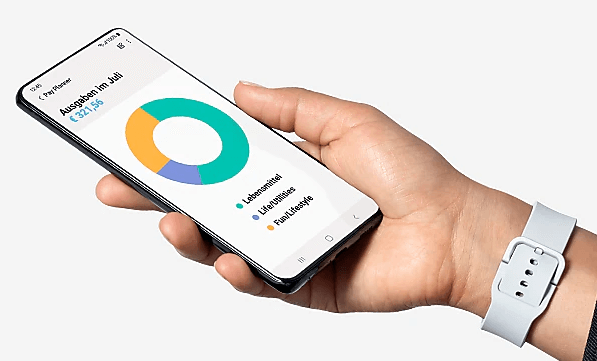
Samsung Pay Kasse geht nicht – was tun
Lösung 3: Samsung Pay geht nicht – die App zurücksetzen
Wenn keine der oben genannten Methoden funktioniert, ist es wahrscheinlich, dass die Samsung Pay App selbst Probleme hat, Sie versuchen, die Samsung Pay App zwangsweise zu schließen, dann löschen Sie den Cache und verwenden Sie Samsung Pay wieder, Ihr Problem kann gelöst werden.
Fazit
Samsung Pay macht unser Leben einfacher, wir müssen unsere Brieftaschen nicht mehr mitnehmen, wenn wir ausgehen, was nicht nur eine Erleichterung für uns ist, sondern auch sicherer, da wir uns keine Sorgen machen müssen, unser Geld zu verlieren, wenn wir ausgehen. Daher kann Samsung Pay uns das Leben schwer machen, wenn etwas schief geht. Sie haben in diesem Artikel bereits einige gute Lösungen für dieses Problem kennengelernt, aber wir empfehlen die DroidKit, da sie auch andere durch Systemfehler verursachte Probleme lösen kann. Laden Sie es jetzt herunter und probieren Sie es aus.
DroidKit
- Systemprobleme beheben und das Betriebssystem für Samsung-Handy manuell updaten
- Zahlreiche andere Android-Probleme lösen, wie weißer Bildschirm und Hängenbleiben bei Logo.
- Keine Kenntnisse erforderlich, nur ein paar einfache Klicks, um das Problem zu lösen.
Herunterladen für Win100% sauber und sicher
Herunterladen für Mac100% sauber und sicher
Gratis Herunterladen * 100% sauber und sicher
Weitere Fragen über Produkt? Kontaktieren Sie bitte userem Support Team, um Lösungen schnell zu bekommen >





